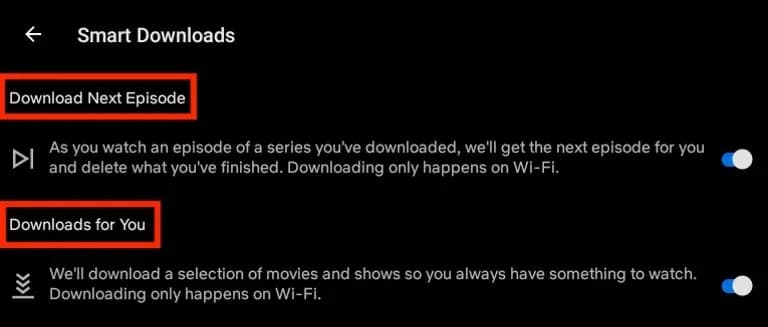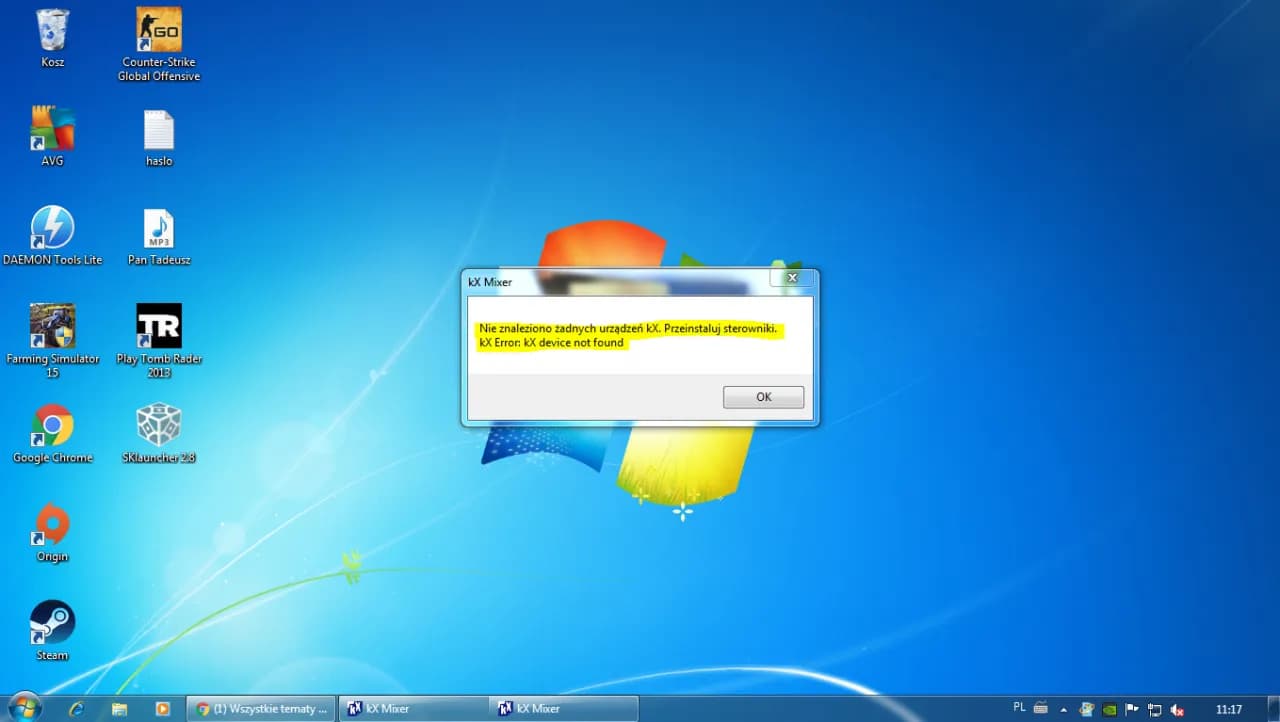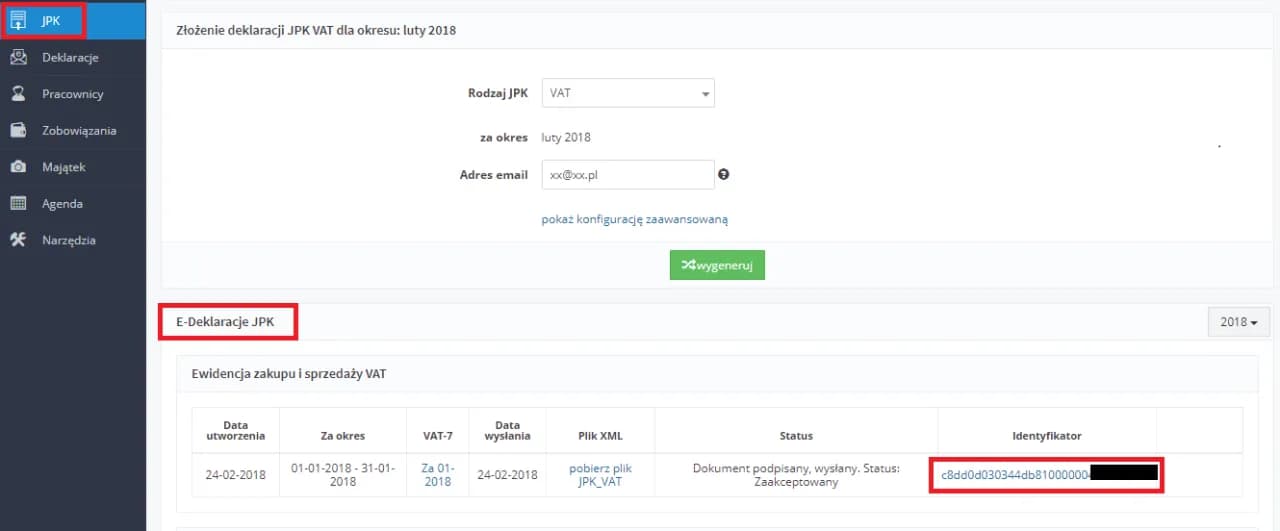OptiFine to popularna modyfikacja do gry Minecraft Java Edition, która znacząco poprawia wydajność rozgrywki. Instalacja jest prosta i wymaga jedynie kilku kroków. Ten darmowy mod oferuje nie tylko lepszą optymalizację gry, ale także dodatkowe opcje graficzne oraz możliwość używania shaderów.
Dzięki OptiFine gracze mogą cieszyć się płynniejszą rozgrywką, szczególnie na słabszych komputerach, gdzie wzrost FPS może być nawet dwukrotny. Mod jest w pełni kompatybilny z oficjalnym launcherem Minecraft i można go zainstalować w kilka minut.
Najważniejsze informacje:- Działa tylko z Minecraft Java Edition
- Zwiększa wydajność gry nawet dwukrotnie
- Umożliwia instalację shaderów
- Oferuje rozszerzone opcje graficzne
- Wymaga zainstalowanej Javy
- Jest dostępny za darmo na oficjalnej stronie optifine.net
- Instalacja zajmuje tylko kilka minut
Czym jest OptiFine i jakie daje korzyści
OptiFine to zaawansowana modyfikacja do Minecraft Java Edition, która znacząco poprawia wydajność gry. Mod został stworzony z myślą o optymalizacji rozgrywki i zwiększeniu liczby klatek na sekundę (FPS). Dzięki niemu gracze mogą cieszyć się płynniejszą rozgrywką nawet na słabszych komputerach.
Instalacja OptiFine otwiera przed graczami nowe możliwości personalizacji wyglądu gry. Mod wprowadza zaawansowane opcje graficzne, które pozwalają dostosować każdy aspekt wizualny rozgrywki. Dodatkowo umożliwia korzystanie z shaderów, które nadają grze fotorealistyczny wygląd.
- Zwiększenie wydajności gry nawet o 200%
- Wsparcie dla shaderów i tekstur HD
- Zaawansowane opcje graficzne
- Lepsza optymalizacja pamięci RAM
- Możliwość dostosowania odległości renderowania
Wymagania przed pobraniem OptiFine
Przed rozpoczęciem pobierania OptiFine, musisz upewnić się, że posiadasz zainstalowaną wersję Minecraft Java Edition. Jest to kluczowe, ponieważ modyfikacja nie działa z wersją Bedrock. Pamietaj również o zainstalowaniu najnowszej wersji środowiska Java na swoim komputerze.
| Wersja Minecraft | Wersja OptiFine |
| 1.20.4 | HD U I8 |
| 1.19.4 | HD U I4 |
| 1.18.2 | HD U H9 |
Czytaj więcej: Łatwe sposoby jak pobrać film z FB: skuteczny poradnik techniczny 2024
Gdzie bezpiecznie pobrać OptiFine
Jedynym bezpiecznym źródłem pobierania OptiFine jest oficjalna strona optifine.net. Tam znajdziesz wszystkie stabilne i przetestowane wersje modyfikacji.
Strona oferuje przejrzysty interfejs i łatwy dostęp do plików. Proces pobierania jest zabezpieczony i nie wymaga dodatkowego oprogramowania.
Aby pobrać OptiFine, wejdź na stronę optifine.net/downloads. Znajdziesz tam listę wszystkich dostępnych wersji modyfikacji.
Wybór odpowiedniej wersji OptiFine
Wybór właściwej wersji OptiFine zależy od posiadanej wersji Minecraft. Najnowsze wydania znajdują się na górze listy i są oznaczone jako "latest". Zawsze sprawdzaj kompatybilność przed pobraniem.
Każda wersja OptiFine przechodzi przez kilka etapów rozwoju. Wersje oznaczone jako "HD U" są najbardziej stabilne i zalecane dla większości graczy. Prerelease i beta są przeznaczone dla zaawansowanych użytkowników.
Plik OptiFine jest dostarczany w formacie .jar. Jest to standardowy format dla modyfikacji Minecraft, który zapewnia bezpieczną instalację.
Proces pobierania OptiFine krok po kroku
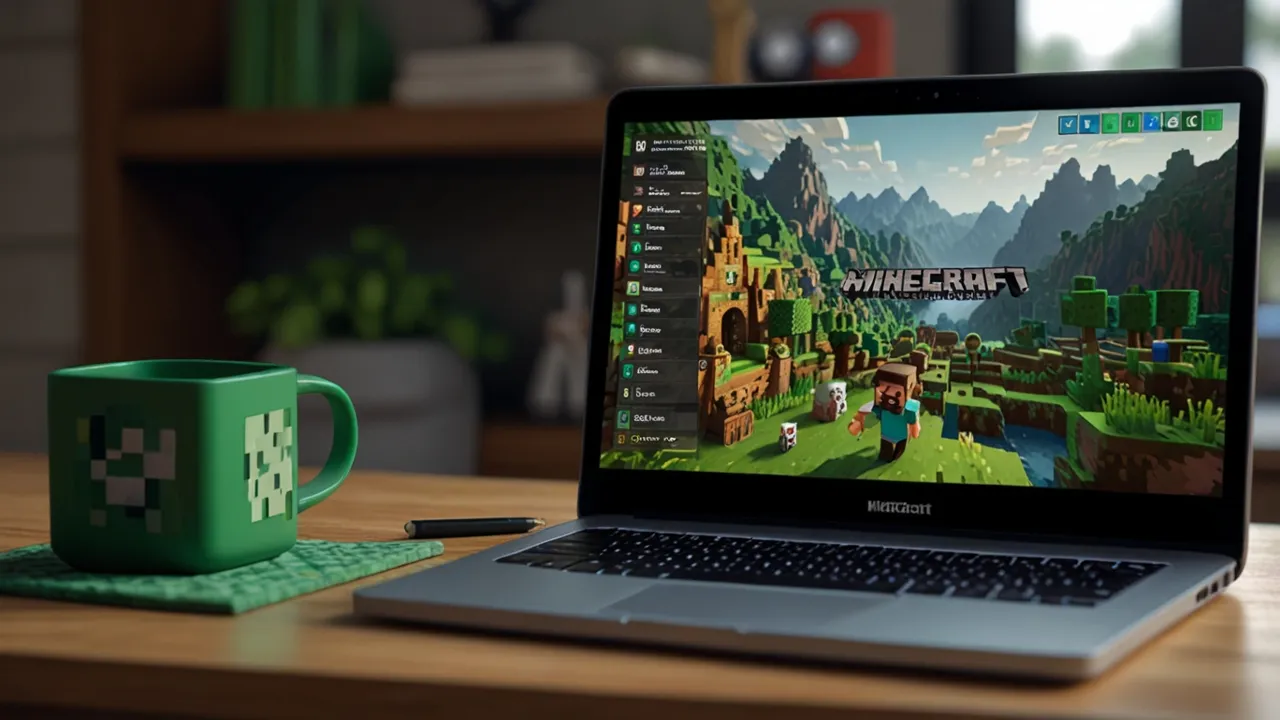
Pobieranie OptiFine to prosty proces, który zajmuje zaledwie kilka minut. Upewnij się, że masz stabilne połączenie internetowe przed rozpoczęciem.
- Wejdź na stronę optifine.net/downloads
- Znajdź odpowiednią wersję dla twojego Minecraft
- Kliknij "Download" obok wybranej wersji
- Poczekaj 5 sekund i pomiń reklamę AdFly
- Kliknij "Download" na kolejnej stronie, aby rozpocząć pobieranie pliku .jar
Po pobraniu pliku, sprawdź jego rozszerzenie - powinno być .jar. Wielkość pliku powinna wynosić około 5-6 MB.
Instalacja pobranego OptiFine
Instalacja OptiFine rozpoczyna się od dwukrotnego kliknięcia pobranego pliku .jar. Jeśli plik się nie otwiera, upewnij się, że masz zainstalowaną Javę.
W oknie instalatora zobaczysz ścieżkę do folderu Minecraft oraz przycisk "Install". Kliknij przycisk i poczekaj kilka sekund na zakończenie procesu.
Po udanej instalacji zobaczysz komunikat "OptiFine is successfully installed". Możesz teraz zamknąć instalator i uruchomić launcher Minecraft.Jeśli wystąpią problemy z instalacją, spróbuj uruchomić instalator jako administrator. W przypadku błędu "Unable to launch", sprawdź czy zamknąłeś wszystkie procesy Minecraft.
Pierwsze uruchomienie OptiFine
Po instalacji OptiFine, uruchom launcher Minecraft i znajdź nowy profil o nazwie "OptiFine". W launcherze pojawi się nowa wersja gry z dopiskiem OptiFine. Wybierz ją z listy dostępnych profili.
Podczas pierwszego uruchomienia gry, mod automatycznie skonfiguruje podstawowe ustawienia. Warto sprawdzić czy wszystko działa poprawnie, wchodząc do opcji wideo. Zauważysz tam nowe zakładki i opcje dostępne tylko z OptiFine.
Aby upewnić się, że OptiFine działa prawidłowo, sprawdź lewy dolny róg ekranu głównego. Powinieneś tam zobaczyć napis "OptiFine" wraz z numerem wersji.
Optymalizacja ustawień OptiFine
OptiFine oferuje szeroki wachlarz ustawień graficznych. W menu opcji znajdziesz nowe zakładki, takie jak "Shaders", "Details" czy "Animations". Każda z nich pozwala na dokładne dostosowanie wyglądu gry do twoich preferencji.
Dla najlepszej wydajności, zacznij od dostosowania podstawowych opcji. Wyłącz animacje chmur i mgły, zmniejsz odległość renderowania, i dostosuj jakość cieni. Te ustawienia mają największy wpływ na płynność gry.Dla najlepszej wydajności, zacznij od dostosowania podstawowych opcji. Wyłącz animacje chmur i mgły, zmniejsz odległość renderowania, i dostosuj jakość cieni. Te ustawienia mają największy wpływ na płynność gry.| Ustawienie | Wpływ na wydajność |
| Smooth Lighting | Średni wpływ (-5-10% FPS) |
| Dynamic Lights | Duży wpływ (-15-20% FPS) |
| Render Distance | Bardzo duży wpływ (-30-50% FPS) |
Co daje OptiFine i dlaczego warto go zainstalować?
OptiFine to niezastąpiona modyfikacja dla każdego gracza Minecraft Java Edition, która znacząco poprawia wydajność gry. Prosty proces instalacji OptiFine zajmuje zaledwie kilka minut, a korzyści z jego używania są natychmiastowe - od podwojenia liczby klatek na sekundę po możliwość używania zaawansowanych shaderów.
Bezpieczne pobieranie OptiFine wymaga jedynie odwiedzenia oficjalnej strony optifine.net i pobrania odpowiedniej wersji dla twojego Minecraft. Pamiętaj, że mod działa wyłącznie z Java Edition i wymaga zainstalowanego środowiska Java na komputerze.Po instalacji OptiFine zyskujesz dostęp do rozbudowanych opcji graficznych, które pozwalają dostosować każdy aspekt rozgrywki. Dzięki intuicyjnym ustawieniom możesz znaleźć idealny balans między jakością grafiki a wydajnością, co sprawia, że gra działa płynnie nawet na słabszych komputerach.